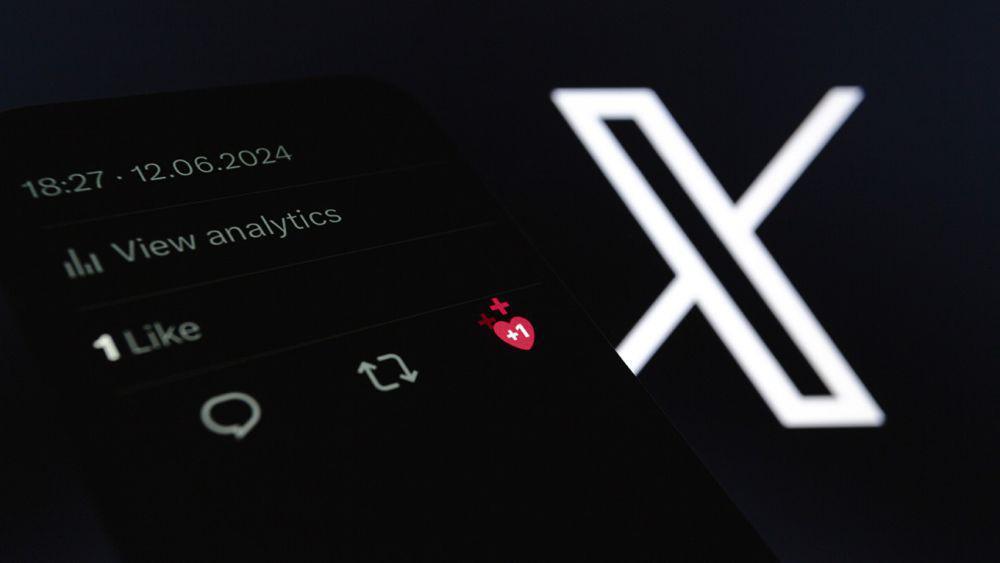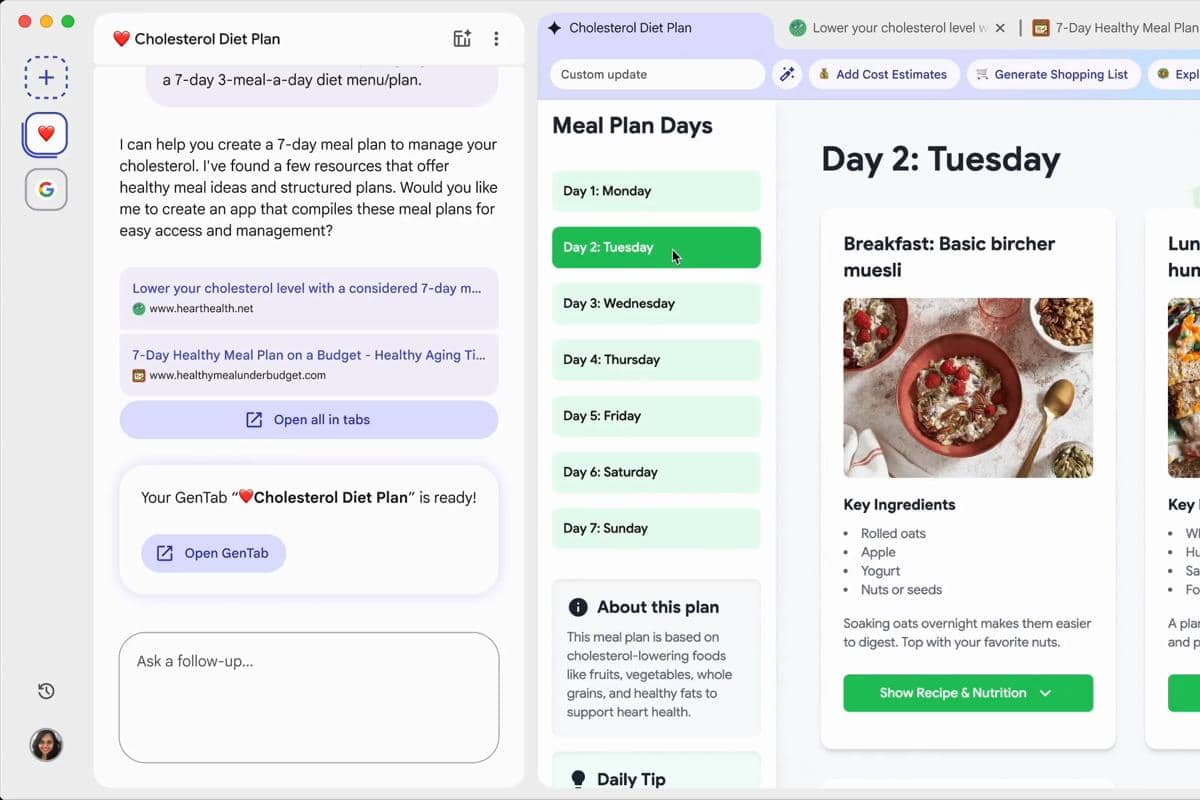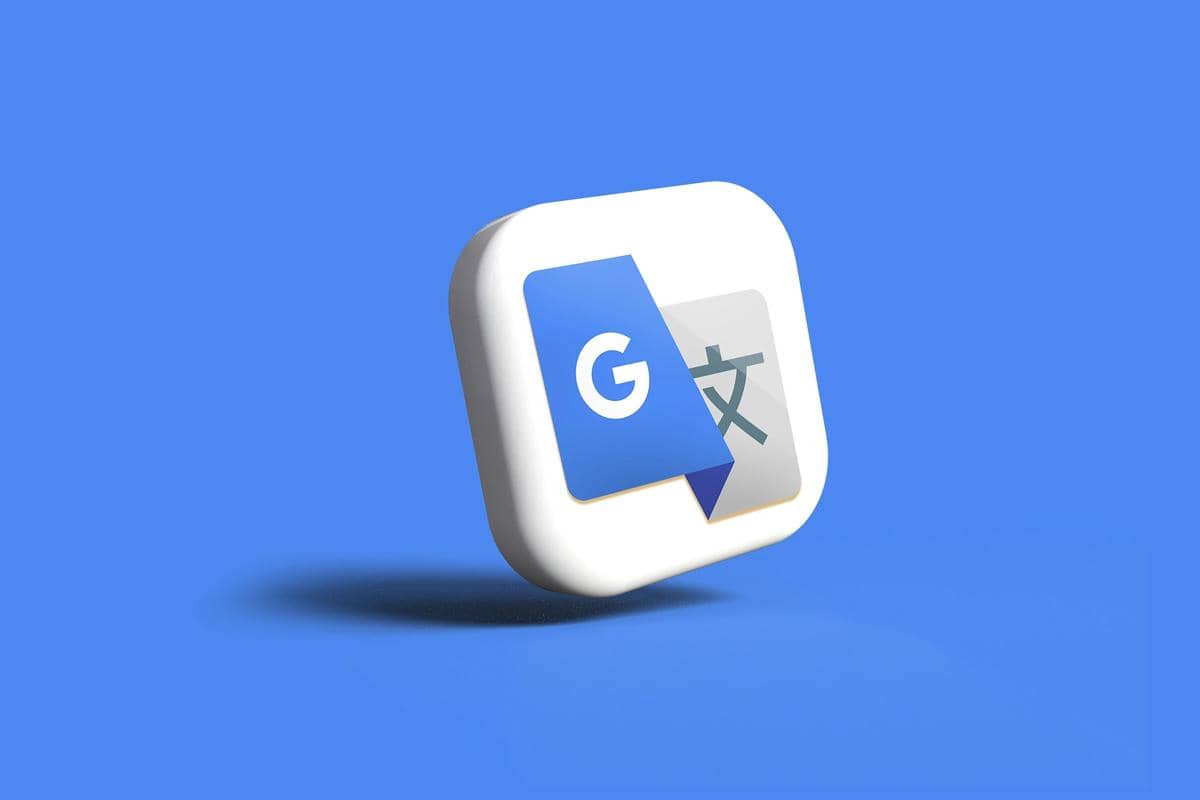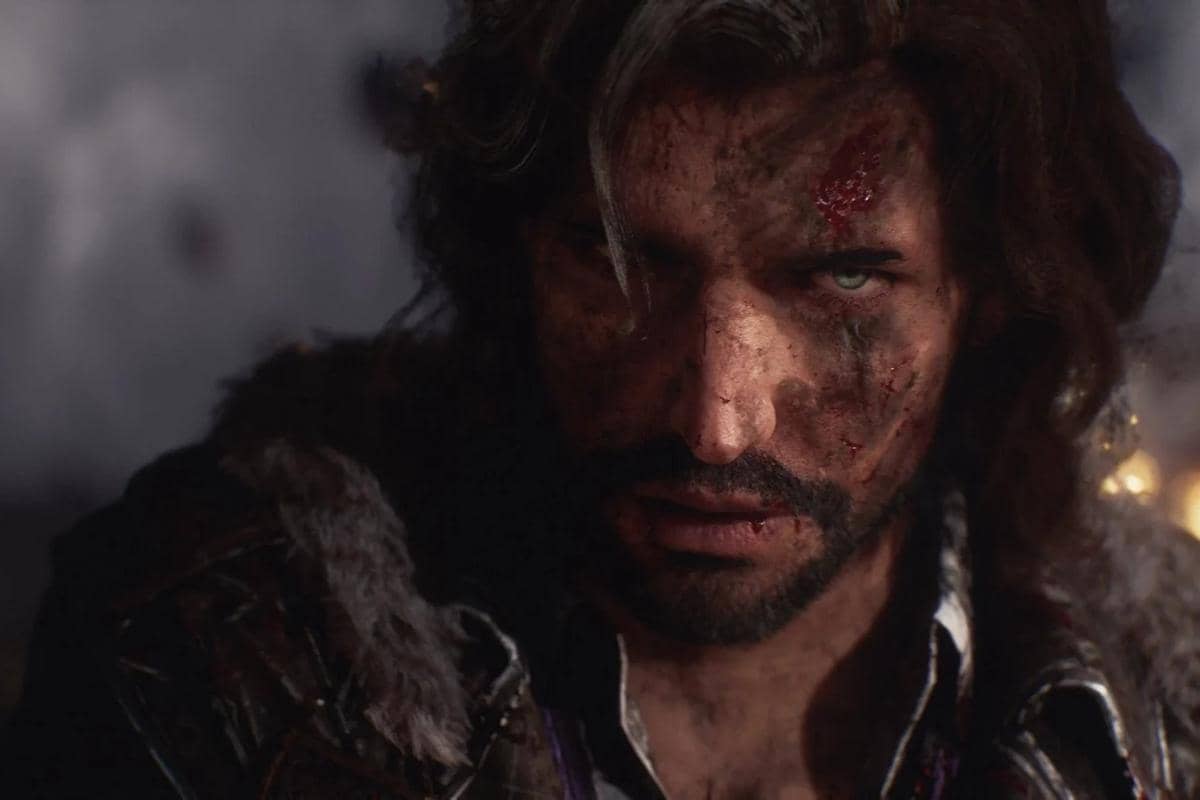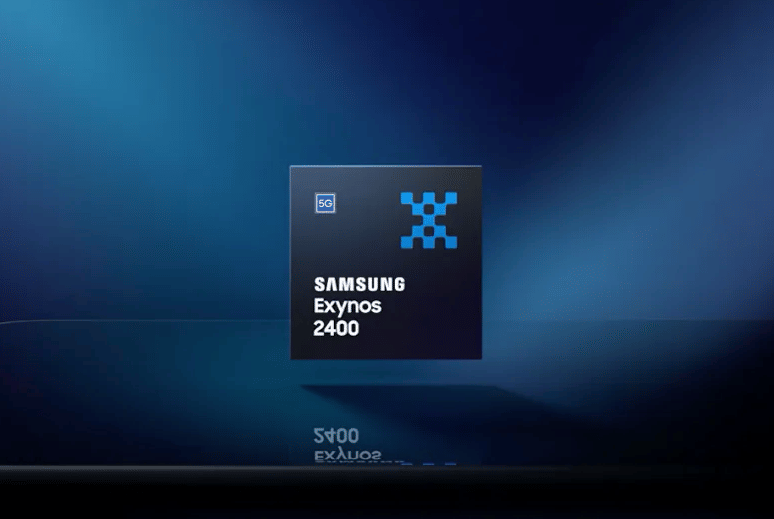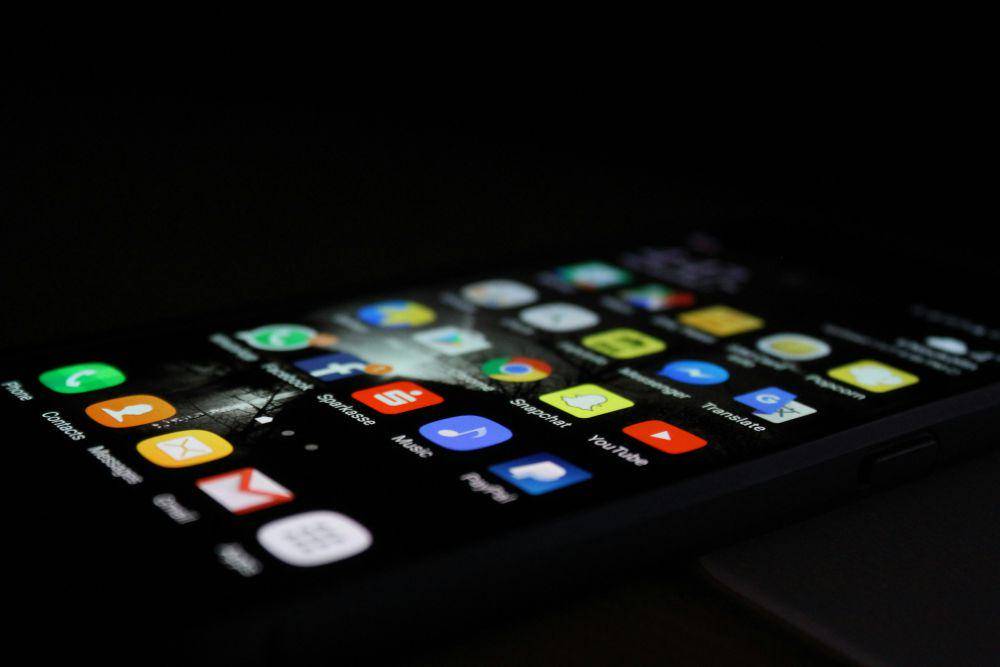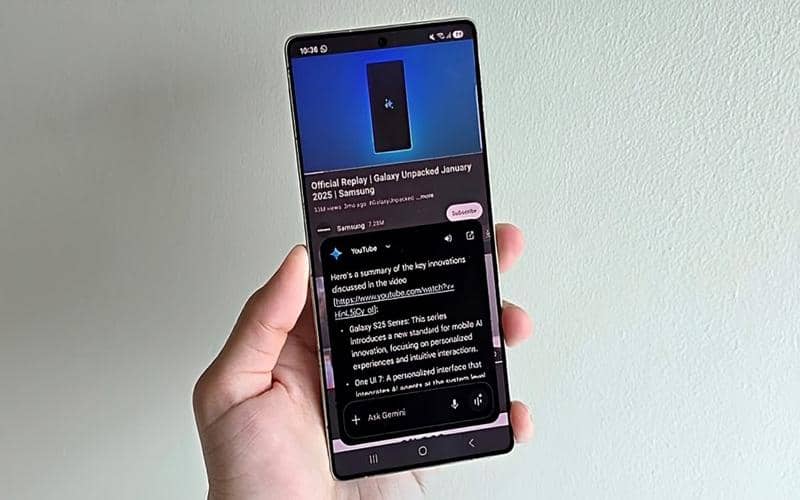“Hp lipat yang terus kami kembangkan di Galaxy Z Fold6 benar-benar bisa menjadi game-changer buat konsumen dalam menggunakan device mereka. Kami ingin memastikan pengguna dapat merasakan pengalaman menggunakan smartphone yang mengesankan, dengan cara yang lebih inovatif dan intuitif," ujar Ilham Indrawan, MX Product Marketing Senior Manager, Samsung Electronics Indonesia.
Tips Pakai Flex Mode pada Samsung Galaxy Z Fold6, Memudahkan!

- Fitur baru Flex Mode pada Samsung Galaxy Z Fold6 memungkinkan pengguna untuk melakukan berbagai aktivitas dengan mudah dan praktis.
- Galaxy Z Fold6 memiliki layar lebar dan fleksibel yang dapat meningkatkan pengalaman berselancar di internet.
- Pengguna dapat menggunakan virtual keyboard dengan posisi ergonomis, gesture touchpad, dan mode kamera yang lebih ekstrem saat menggunakan Flex Mode.
Saat rilis beberapa bulan yang lalu, Samsung Galaxy Z Fold6 hadir dengan fitur baru yang menarik. Fitur tersebut bernama Flex Mode. Samsung mengklaim bahwa fitur Flex Mode hadir sebagai game changer untuk konsumen foldable phone.
Dari browsing internet hingga mengetik hands-free, semuanya bisa dilakukan dengan mudah dan lebih praktis, memberikan kebebasan untuk beraktivitas di mana saja, sehingga akan menjadi daily driver yang menawarkan fleksibilitas dan fungsi yang lebih baik.
Untuk membuat berbagai aktivitas jadi lebih seamless, berikut ada beberapa hacks yang bisa dicoba sehingga membuat penggunaan Flex Mode pada device Galaxy Z Fold6:
Browsing lebih lancar dengan Flex Mode
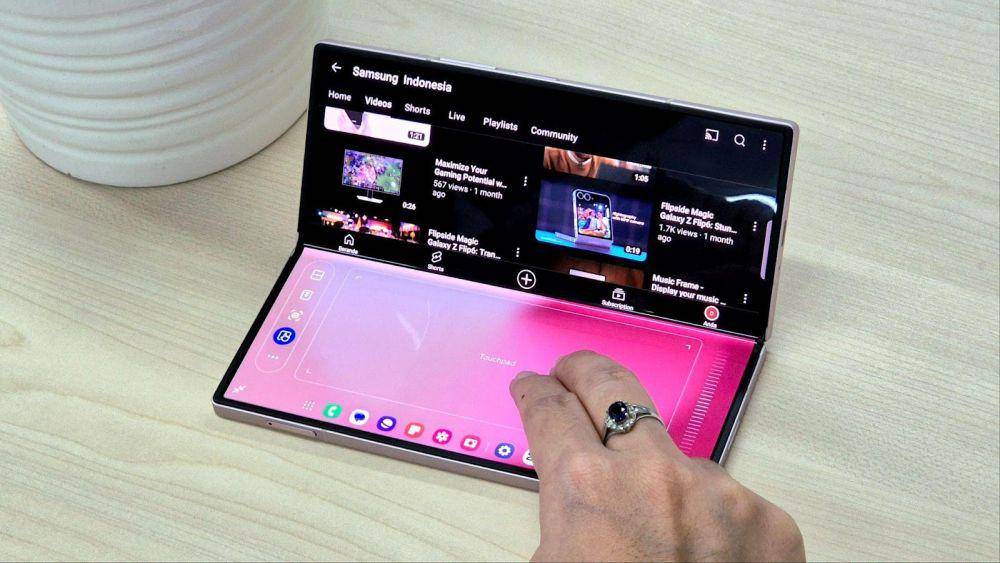
Kelebihan layar lebar dan fleksibel pada Galaxy Z Fold6 dapat meningkatkan pengalaman berselancar di internet. Misalnya, layar bawah dapat berfungsi sebagai touchpad ketika perangkat dilipat, memungkinkan pembukaan panel baru yang memberikan akses ke berbagai pintasan yang telah diperbarui.
Berikut cara mengaktifkan Flex Panel di Samsung Galaxy Z Fold6:
- Buka Settings > Pilih Advanced Features
- Klik menu Flex Mode Panel dan aktifkan fungsi tersebut
- Setelah itu pilih aplikasi yang kamu butuhkan untuk bisa mengakses panel tersebut di menu Auto Show Panel When Folded
- Jika sudah menyala, buka aplikasi dan rasakan langsung pengalaman menggunakan touchpad di hp lipat.
Gunakanya virtual keyboard
Selain memunculkan touchpad, pengguna juga bisa menggunakan virtual keyboard dengan posisi yang ergonomis dan lebih fungsional saat device Galaxy Z Fold6 kamu sedang dilipat pada sudut 90 derajat. Persis seperti menggunakan laptop mini. Dengan begitu kamu jadi bisa dengan mudah untuk mengetik berbagai kebutuhan dengan lebih praktis meski tidak sedang dalam kondisi menggenggam device tersebut. Kepraktisan ini memang menjadi salah satu hal yang bisa kamu rasakan ketika menggunakan hp lipat Galaxy Z Fold6 ini sebagai daily driver.
Menariknya, ada beberapa gesture yang bisa digunakan, seperti tap untuk memilih object atau swipe dengan dua jari untuk nge-scroll layar. Bahkan, pengguna bisa zoom in/out tampilan layar dengan pinch touchpad pakai dua jari. Semua informasi tentang gesture ini bisa kamu dapatkan dengan detail di menu Touchpad Gesture Help.
Flex Mode untuk mempermudah foto

Dengan menggunakan Flex Mode, pengguna juga bisa meng-explore berbagai angle foto yang extreme. Misal ketika ingin mengambil foto pada low angle untuk memperlihatkan arsitektur gedung-gedung tinggi di sekitar Jakarta. Atau kamu juga bisa pakai kemudahaan ini untuk mengambil foto saat berolahraga seperti ketika berlari ataupun bersepeda dari angle yang lebih rendah untuk memberikan kesan yang lebih dramatis dan memperkuat keberadaan subjek.
Saat menggunakan kamera Galaxy Z Fold6 dalam posisi ini, berbagai pengaturan dan fitur yang tersedia akan secara otomatis muncul pada layar yang biasanya berfungsi sebagai touchpad. Tampilan pratinjau akan ditampilkan pada layar lain, memudahkan pengguna untuk melihat gambar yang akan diambil oleh lensa kamera.
Dengan memanfaatkan mode device seperti ini, kita jadi bisa lebih mudah untuk mengutak-atik pengaturan pada kamera tanpa harus terbatas pada posisi device yang tergenggam tangan.
Ketiga tips di atas bisa kamu coba sendiri saat menggunakan Flex Mode di Galaxy Z Fold6. Rasakan bedanya menggunakan smartphone ini dalam mode biasa dan dalam Flex Mode!